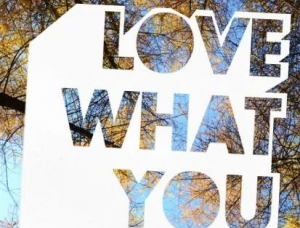ps创造动态特效的操作步骤
来源:ps教程论坛
作者:bbs.16xx8.com
学习:11507人次
作者:醉夕阳
创造动态效果的操作步骤
一.效果图
![[转载]创造动态效果的操作步骤鈥斺斞皃hotoshop滤镜 [转载]创造动态效果的操作步骤鈥斺斞皃hotoshop滤镜](http://pic.16xx8.com/allimg/111008/120600K04-0.jpg)
二.素材图片
![[转载]创造动态效果的操作步骤鈥斺斞皃hotoshop滤镜 [转载]创造动态效果的操作步骤鈥斺斞皃hotoshop滤镜](http://pic.16xx8.com/allimg/111008/120600G43-1.jpg)
三.操作步骤
1.打开素材图片,按住背景图层向下拖到倒数第二个按钮,出现【背景副本】;
2.点击【背景】图层——点击【滤镜】【模糊】【动感模糊】,在弹出的对话框中,将角度设置为-10,距离设置为20像素(方向设置与运动方向一致,距离大小与运动快慢一致)——点击【好】,如下图
![[转载]创造动态效果的操作步骤鈥斺斞皃hotoshop滤镜 [转载]创造动态效果的操作步骤鈥斺斞皃hotoshop滤镜](http://pic.16xx8.com/allimg/111008/120600E05-2.jpg)
要看到动感模糊效果,可去掉【背景副本】前的小眼睛;
3.点击【背景副本】图层,点击工具箱的【套索工具】,在人物周围拖动成封闭选区,形成蚂蚁线——点击【选择】-【羽化】——设置半径为20——点击【好】,
4.点击图层面板下面的第二个【添加图层蒙版】按钮,相片上就出现动态的效果;
5.继续用套索工具在手、脚的区域做选区——重复操作步骤2
6.保存图片
学习 · 提示
相关教程
关注大神微博加入>>
网友求助,请回答!